Cómo configurar cuentas de correo en tu iPod Touch
Para configurar una cuenta de correo en tu iPod touch - incluyendo una cuenta de correo electrónico de iCloud (con los contactos, calendarios y favoritos) o una cuenta de Microsoft Exchange - siga estos pasos:
Seleccione Configuración de correo, contactos, calendarios desde la pantalla de inicio.
Aparecerá la pantalla Correo, Contactos, Calendarios ajustes con la sección de Cuentas en la parte superior.
Pulse el botón Añadir cuenta y después, pulse el tipo de cuenta de la lista de tipos de cuenta que aparece.
Su elección es iCloud, Microsoft Exchange, Gmail, Yahoo! Mail, AOL, Microsoft Hotmail u Otro (no se muestra). Después de tocar el tipo de cuenta, aparece la pantalla Cuenta Nueva para iCloud, Exchange, Gmail, Yahoo! Mail y AOL Cuentas de que aparezca la pantalla de otro para otras cuentas.
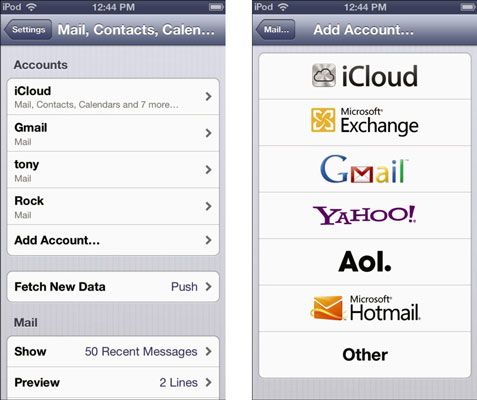
Introduzca su información de cuenta de la siguiente manera:
iCloud, Gmail, Yahoo! Mail o AOL: Ingrese su nombre, nombre de usuario, contraseña, y una descripción opcional en la pantalla de nueva cuenta, y luego pulse en Guardar en la esquina superior derecha.
Si la cuenta se verifica, que está hecho para un Gmail, Yahoo! Mail o cuenta de AOL, y usted puede saltarse el resto de estos pasos - Mail, Contactos, aparece la pantalla de configuración de calendarios con la nueva cuenta aparece en la sección Cuentas . Para iCloud, tu iPod touch muestra la pantalla de configuración de la cuenta. (Si su cuenta no verifica, pruebe los pasos 2 y 3 de nuevo.)
Cambio: Ingrese su nombre, nombre de usuario, dominio (opcional), una contraseña y una descripción opcional en la pantalla de nueva cuenta, y luego puntee en Siguiente en la esquina superior derecha para pasar a la pantalla de configuración de la cuenta de Exchange. Servicio de detección automática de Microsoft entra en acción para comprobar su nombre de usuario y contraseña para determinar la dirección del servidor de Exchange.
Si no puede encontrar la dirección del servidor, aparece un diálogo para que ingrese ella - introducir la dirección completa en el campo Servidor y pulse Guardar.
Otros: Toque Agregar cuenta de correo en la otra pantalla para un IMAP (Internet Message Access Protocol) o POP cuenta (Post Office Protocol). La pantalla cuenta nueva appears- introduzca su nombre, nombre de usuario, una contraseña y una descripción opcional, y luego puntee en Guardar en la esquina superior derecha para guardar la información de cuenta. El iPod touch de búsquedas de la cuenta en Internet y muestra la pantalla Nueva Configuración de la cuenta.
Establecer configuración de su cuenta de correo en la pantalla Nueva Configuración de la cuenta de la siguiente manera:
iCloud o Exchange: Encienda cualquiera o todos los elementos que desea sincronizar: Mail, Contactos, Calendarios y Safari para los marcadores (iCloud solamente).
Si sincroniza estos elementos mediante su iCloud o cuenta de Exchange, la sincronización en iTunes está apagado, y que sean sustituidos por los de la cuenta de iCloud o versiones de Exchange en tu iPod touch. Usted siempre puede volver a la pantalla de la configuración de la cuenta para apagarlos con el fin de permitir la sincronización con iTunes.
Para Exchange, puede establecer cuántos días de correo electrónico que desea sincronizar. Pulse Guardar en la esquina superior derecha para terminar y guardar la configuración.
Otros: Toque IMAP o POP en la pantalla Nueva Configuración de la cuenta, dependiendo del tipo de cuenta de correo electrónico que tiene - pregunte a su proveedor de servicio de correo electrónico, si usted no sabe. Luego introducir o editar la información de cuenta existente (también obtener esta información de su proveedor de servicios si usted no sabe). Pulse Guardar en la esquina superior derecha para terminar y guardar la configuración.
Aparecerá la pantalla Correo, Contactos, Calendarios configuración con la nueva cuenta aparece en la sección Cuentas.
Cuando aparezca la sincronización o Cancelar advertencia para iCloud o Exchange cuentas, toque Sync (o Cancelar).
Cuando se toca el botón de sincronización, iCloud o Exchange sobrescribe contactos existentes, calendarios y favoritos en tu iPod touch (o el subconjunto de éstos que eligió en el paso 4). Después de terminar la sincronización, el Correo, Contactos, aparece la pantalla de configuración de calendarios con la nueva cuenta aparece en la sección Cuentas.
Toque en Obtener datos en el Mail, Contactos, Calendarios pantalla de ajustes y toque Apagado para la opción Push to encenderlo (si no está ya encendido).
¡Eso es! Tu iPod touch sincroniza automáticamente a partir de ahora, con los datos empujados o descargue de la cuenta de correo electrónico en función de su empuje y Fetch ajustes.
Si los mensajes en su bandeja de entrada aparecen en tu iPod touch y en el equipo depende del tipo de cuenta de correo electrónico que tiene y cómo se ha configurado la misma.
Por ejemplo, si elimina en su ordenador un mensaje de correo electrónico desde una cuenta de empuje (como Exchange) o desde una cuenta creada para eliminar los mensajes en el servidor tan pronto como se los elimina de su equipo, el mensaje también desaparece de tu iPod touch.




